WordPress Brute Force Koruması İçin Eksiksiz Bir Kılavuz (+4 En İyi Eklenti)
Yayınlanan: 2022-08-09Bilgisayar korsanları sürekli olarak yeni şifreler deneyerek site dosyalarınıza erişmeye çalıştığında kaba kuvvet saldırıları gerçekleşir. Başarılı olurlarsa özel verilerinizi çalabilir, kötü amaçlı yazılım ekleyebilir ve hatta web sitenizi tamamen kapatabilirler.
Neyse ki, bu kaba kuvvet saldırılarını kolayca önleyebilirsiniz. Yalnızca oturum açma bilgilerinizi güncelleyerek veya iki faktörlü kimlik doğrulamayı etkinleştirerek, bilgisayar korsanlarının web sitenize girmesini zorlaştırabilirsiniz. Bir başka etkili yöntem de Jetpack gibi bir kaba kuvvet koruma eklentisi kurmaktır.
Bu yazıda, kaba kuvvet saldırılarının ne olduğunu ve bunları nasıl önleyebileceğinizi açıklayacağız. Ardından, kaba kuvvet koruması için en iyi eklentileri önereceğiz.
Kaba kuvvet saldırılarına giriş
Kaba kuvvet saldırıları, bilgisayar korsanları web sitenize erişmek için deneme yanılma yöntemini kullandığında gerçekleşir. Bu genellikle otomatik yazılım kullanarak giriş bilgilerinizi tahmin etmeyi içerir. Esasen, bilgisayar korsanları sizinkini bulana kadar birçok farklı şifre ve kullanıcı adı kombinasyonu deneyecektir.
Diğer bilgisayar korsanlığı biçimleri genellikle WordPress web sitenizdeki güvenlik açıklarından yararlanır. Örneğin, bilgisayar korsanları verilerinize güncel olmayan yazılımlar, eklentiler veya temalar aracılığıyla erişebilir. Eski bir PHP sürümü bile sitenizi savunmasız bırakabilir.
Öte yandan, kaba kuvvet saldırıları, zayıf oturum açma kimlik bilgilerine dayanır. “123456” gibi tahmin edilebilir bir şifreniz varsa, bilgisayar korsanları sitenize girmek için otomatik yazılımları kullanabilir.
Kaba kuvvet saldırıları düşündüğünüzden daha yaygındır. Aslında, her zamankinden daha fazla tehdit oluşturuyorlar. 2021'in sonlarına doğru kaba kuvvet saldırılarının oranı yüzde 160 arttı.
Web siteniz kaba kuvvet saldırısına maruz kalıyorsa, bilgisayar korsanları şunları yapabilir:
- Özel verilerinizi çalın
- Sitenize kötü amaçlı yazılım ekleyin
- Güvenilirliğinizi ve/veya arama sıralamanızı düşürün
- İçeriğinizi tamamen kaldırın
Söylemeye gerek yok, web sitenizi bu tehlikelere karşı korumak isteyeceksiniz. Varsayılan WordPress ayarları kaba kuvvet saldırılarına karşı ekstra koruma sağlamasa da, bunların olmasını önlemek için bazı adımlar atabilirsiniz.
WordPress'te kaba kuvvet saldırıları nasıl engellenir
Artık kaba kuvvet saldırılarını bildiğinize göre, WordPress web sitenizi onlardan nasıl koruyacağınızı tartışalım.
1. Adım: Kullanıcı adınızı güncelleyin
Kaba kuvvet saldırıları, giriş bilgilerinin tahmin edilmesini içerdiğinden, kimlik bilgilerinizi güncelleyerek WordPress web sitenizin güvenliğini sağlayabilirsiniz. İlk olarak, benzersiz bir kullanıcı adı seçmeyi düşünmelisiniz.
WordPress'in eski sürümlerinde varsayılan kullanıcı adı "admin" idi. Artık yeni hesap sahipleri ilk giriş yaptıklarında kullanıcı adlarını seçebilirler. Ancak daha eski bir hesabınız varsa kullanıcı adınızı güncellemeniz gerekebilir.
Mevcut kullanıcı adınızın ne olduğunu görmek için WordPress kontrol panelinizi açın. Ardından, Kullanıcılar → Profil'e gidin. Kullanıcı adınızı Ad bölümünün altında bulacaksınız.
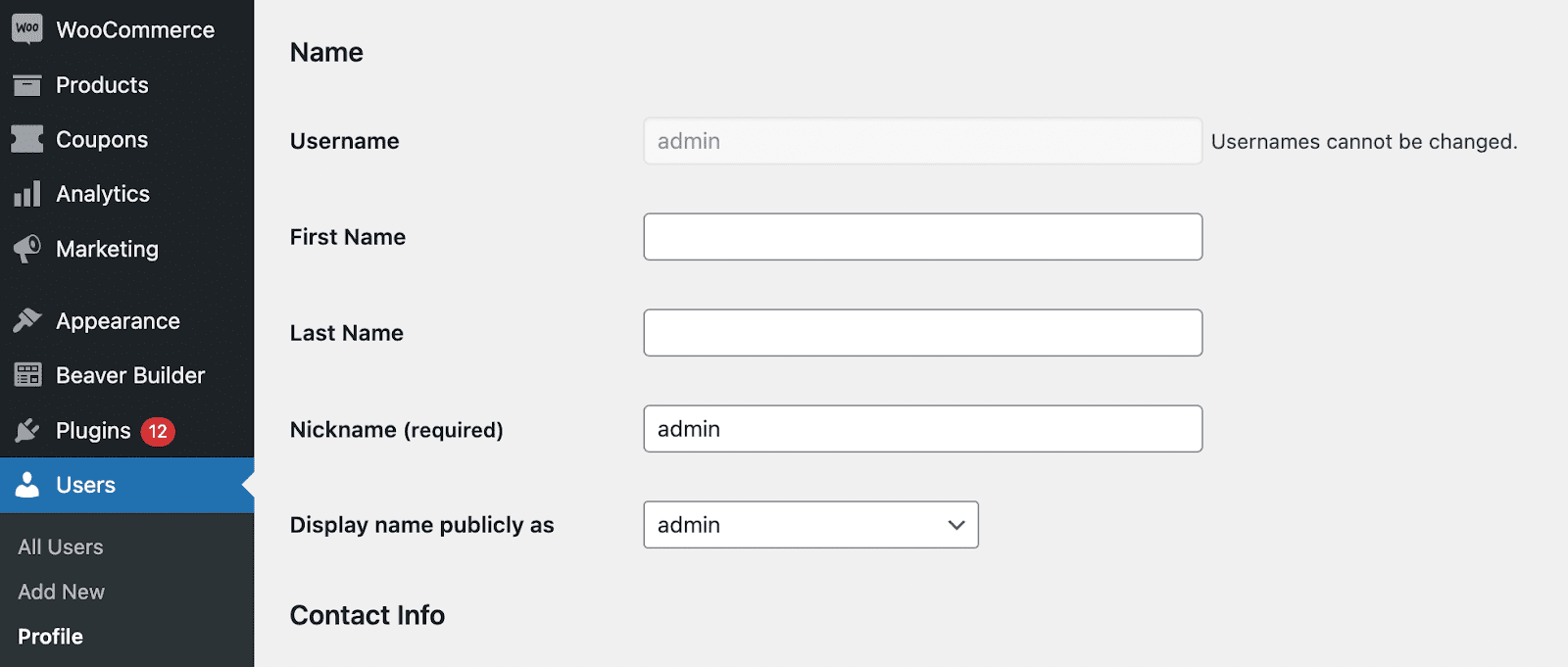
Zaten benzersiz bir kullanıcı adınız varsa sonraki adımlara geçin. Kullanıcı adınız olarak admin görüyorsanız, muhtemelen değiştirmek isteyeceksiniz. Maalesef, profilinizi kontrol panelinde doğrudan düzenleyemezsiniz.
WordPress kullanıcı adınızı değiştirmenin en basit yollarından biri yeni bir kullanıcı oluşturmaktır. Ardından, ona benzersiz bir kullanıcı adı atayabilir ve aynı yönetici ayrıcalıklarını verebilirsiniz. Bu yöntemin tek dezavantajı, yeni bir e-posta adresi kullanmanız gerekmesidir.
İlk önce, Kullanıcılar → Yeni Ekle'ye gidin. Bu sayfada yeni bir kullanıcı adı oluşturun ve e-posta adresinizi girin. Kullanıcı rolünü Yönetici olarak ayarladığınızdan emin olun.
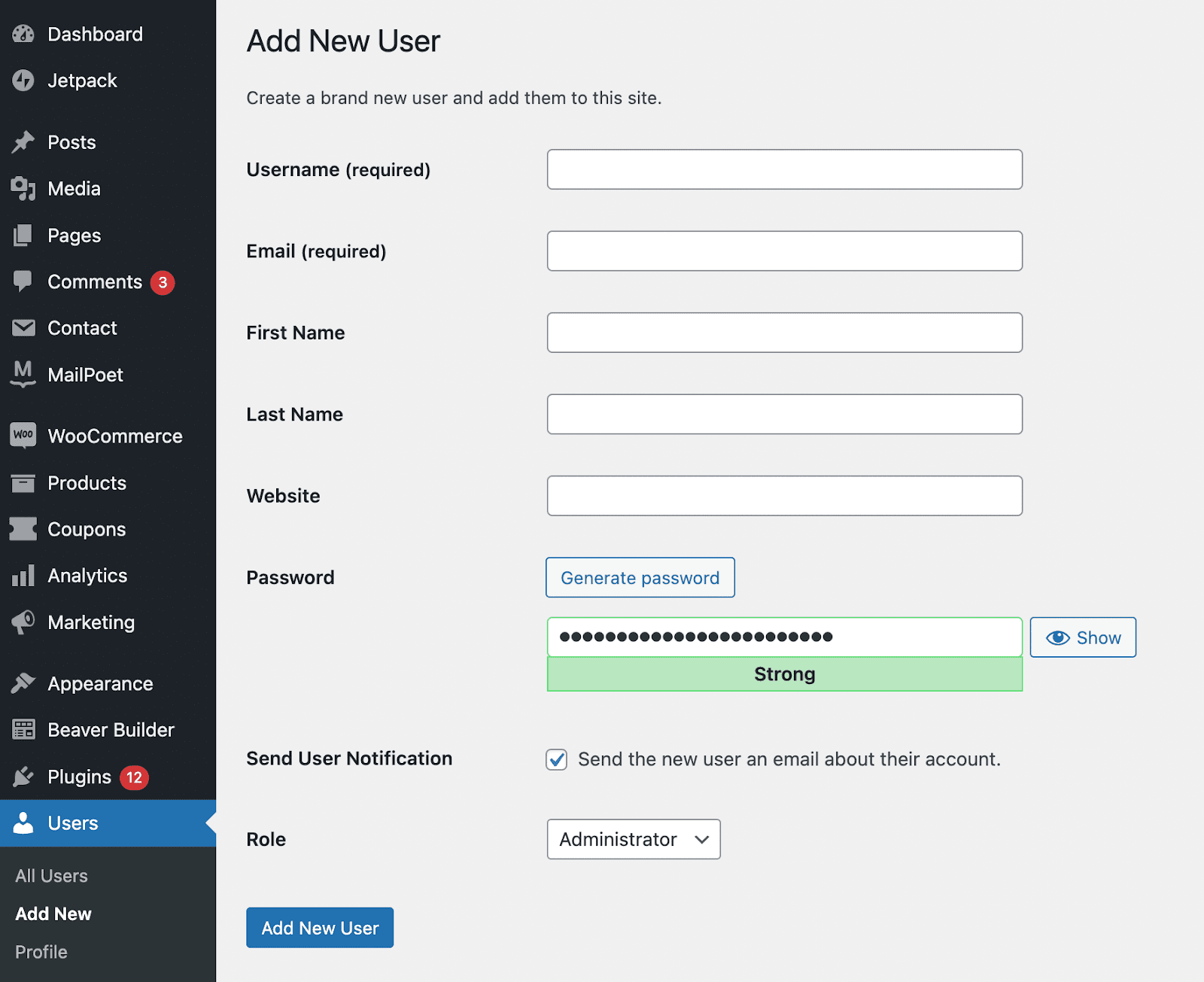
Aynı e-posta adresini kullanmak istiyorsanız, kullanıcı adından sonra ek harfler içeren bir artı işareti ekleyebilirsiniz. Örneğin, normal e-posta adresiniz “[email protected]” ise “[email protected]” kullanabilirsiniz. WordPress bunu yeni bir e-posta adresi olarak kabul edecek, ancak aynı gelen kutusunu kullanacak.
Ardından, WordPress'ten çıkış yapmanız ve tekrar giriş yapmak için yeni kullanıcı adını kullanmanız gerekecek. Ardından, Tüm Kullanıcılar sayfasına gidin ve yönetici kullanıcı rolünün altındaki sil'i tıklayın.
Silme işlemi sırasında içeriğini yeni kullanıcı adına taşımanız gerekir. Bunu yapmak için, Tüm içeriği [yeni kullanıcı adı] ile ilişkilendir'i seçin. Bu kritik bir adımdır - aksi takdirde içeriğiniz silinecektir.
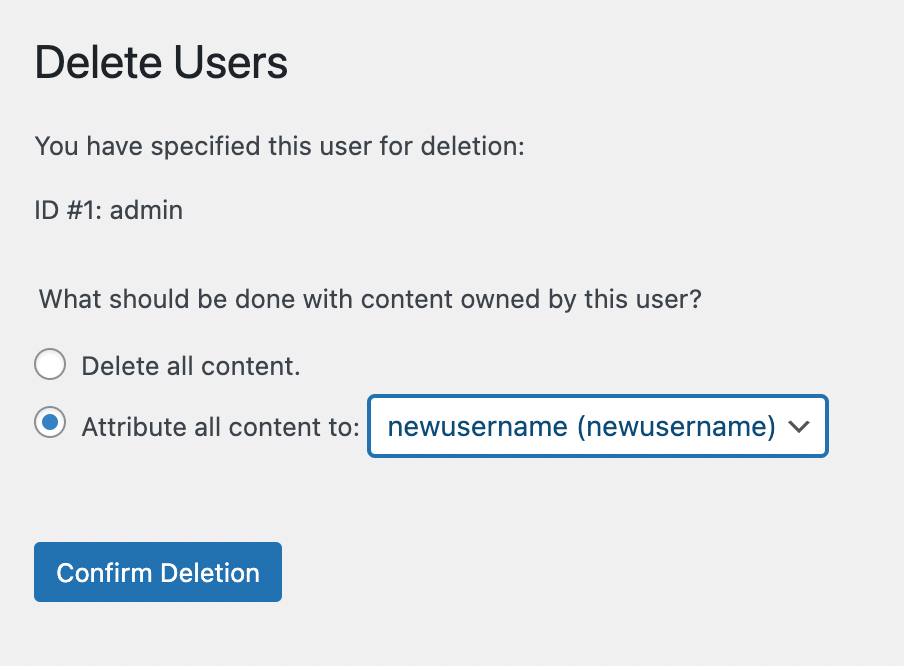
Son olarak, Silmeyi Onayla'ya tıklayın. Yönetici kullanıcı adına atanan aynı e-posta adresini kullanmaya başlamak istiyorsanız, bunu şimdi güncelleyebilirsiniz.
Mevcut kullanıcı adınızı değiştirmek istiyorsanız, bunu WordPress veritabanınız üzerinden yapmanız gerekir. Veritabanında değişiklik yapmanın tehlikeli olabileceğini unutmayın, bu nedenle bu alanda zaten deneyiminiz varsa bunu yapmak en iyisidir. Kullanıcı adınızı değiştirmek için aşağıdaki adımları izleyin:
- Barındırma sağlayıcınızın cpanelinde phpMyAdmin aracına tıklayın. Tam konum, sunucunuza bağlı olarak değişebilir.
- Sol paneldeki WordPress sitenizin veritabanına tıklayın. Bu, veritabanı tablolarınızı açacaktır.
- wp_users tablosuna tıklayın. "wp_" öneki varsayılan olarak ayarlanmıştır, ancak sunucunuz bunu başka bir şeyle değiştirmiş olabilir. Örneğin, tablo “janb_users” olarak adlandırılabilir.
- Sağ tarafta değiştirmek istediğiniz kullanıcı adını bulun - bu durumda "Yönetici" - ve Düzenle'yi tıklayın.
- user_login alanına, ayarlamak istediğiniz yeni kullanıcı adını yazın.
- Git düğmesini tıklayın.
Artık yeni kullanıcı adınızla giriş yapabilirsiniz!
2. Adım: Güçlü bir parola kullanın
Sitenizi kaba kuvvet saldırılarına karşı korumanın bir başka yolu da güçlü bir parola kullanmaktır. Bilgisayar korsanları parolaları rastgele tahmin etmek için botnetler (robot ağları) kullandığından, benzersiz bir sayı ve harf dizisine sahip olmak yardımcı olabilir.
Güçlü bir parolanın özellikleri şunlardır:
- On ila 50 karakter arasında
- Büyük ve küçük harf kullanır
- Sayılar ve özel karakterler kullanır
- Diğer hesaplar veya web siteleri için kullanılan şifrelerden benzersizdir
WordPress şifrenizi güncellemek için Kullanıcılar → Profil'e gidin. Ardından, Hesap Yönetimi'ne gidin .
Ardından, Yeni Şifre Belirle 'ye tıklayın. Bunu yaptığınızda, WordPress sizin için otomatik olarak güçlü bir şifre oluşturacaktır. Bu, tahmin edilmesi zor olan karmaşık bir kimlik bilgisi olacaktır.
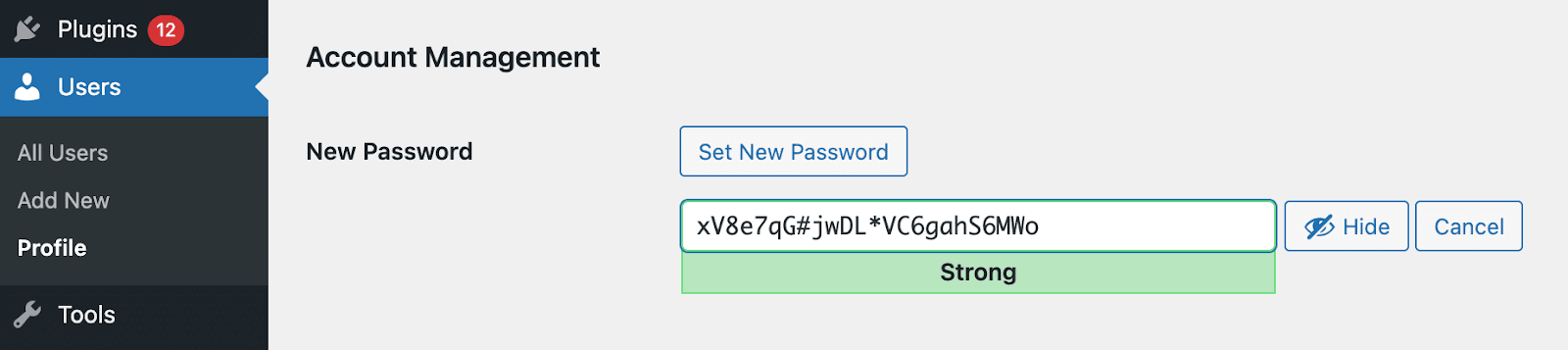
Bu şifreyi kullanabilir veya kendinizinkini oluşturabilirsiniz. Siz yazarken, WordPress yeni şifrenizin ne kadar güçlü veya zayıf olduğunu gösterecektir.
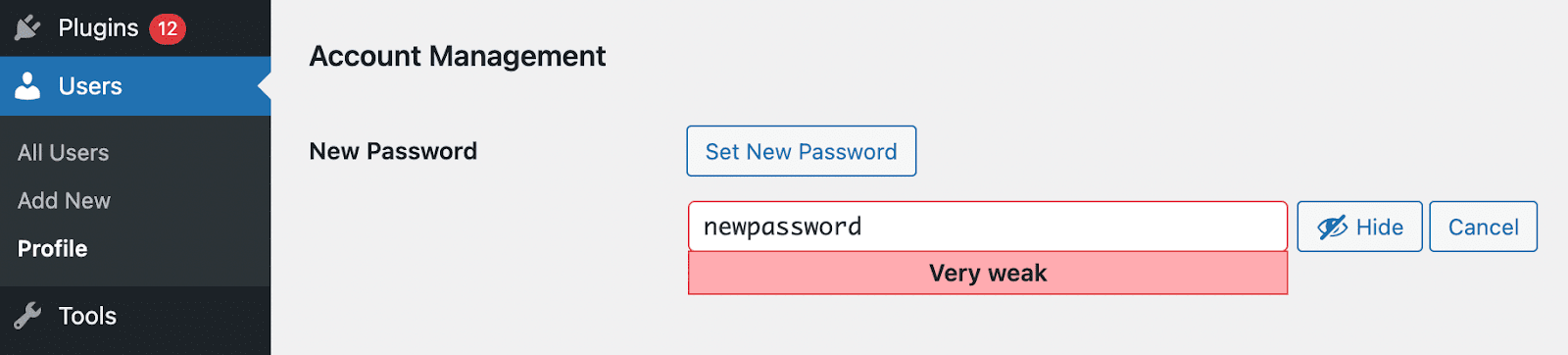
Yeni şifrenizin güvenli ve rastgele olduğundan emin olmak için bir şifre üreticisi kullanabilirsiniz. Bu araç, büyük ve küçük harflerin yanı sıra sayılar ve sembollerle otomatik olarak bir şifre oluşturabilir.
Yeni şifrenizi metin kutusuna yapıştırdıktan sonra sayfanın en altına gidin. Değişikliklerinizi kaydetmek için Profili Güncelle'ye tıklayın. Kaba kuvvet saldırılarına karşı maksimum koruma için WordPress şifrenizi dört ayda bir değiştirmeyi düşünün.
3. Adım: İki faktörlü kimlik doğrulama ekleyin
WordPress sitenize yalnızca bir parola ile giriş yaptığınızda buna tek adımlı kimlik doğrulama denir. Ayrıca iki adımlı veya iki faktörlü kimlik doğrulamayı da uygulayabilirsiniz.
İki adımlı kimlik doğrulama ile sitenize giriş yapmak için iki doğrulama şekli sağlarsınız. Yine de şifrenizi gireceksiniz, ancak kimliğinizi telefonunuzda veya başka bir cihazda da onaylamanız gerekiyor.
Jetpack, web sitenize güvenli kimlik doğrulama eklemeyi kolaylaştırır. İlk olarak, WordPress'te Jetpack'i kurun ve etkinleştirin. Ardından, Jetpack panosunda Güvenlik ayarlarını yönet seçeneğine tıklayın.
Sayfanın en altına gidin ve WordPress.com giriş bölümünü bulun. Burada, WordPress.com İki Adımlı Kimlik Doğrulamayı kullanmak için hesap gerektir seçeneğini açın .
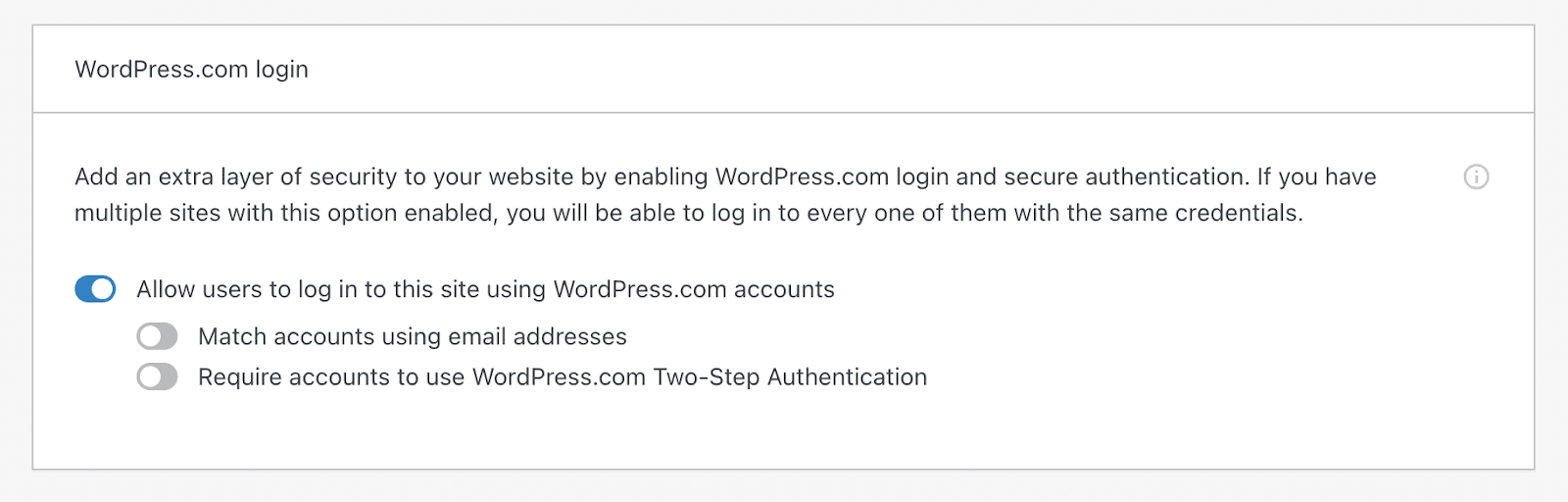
Ardından, Güvenlik sekmesinde İki Adımlı Kimlik Doğrulama sayfasını bulun. Bir uygulama veya SMS ile iki faktörlü kimlik doğrulamanızı ayarlamayı seçebilirsiniz.
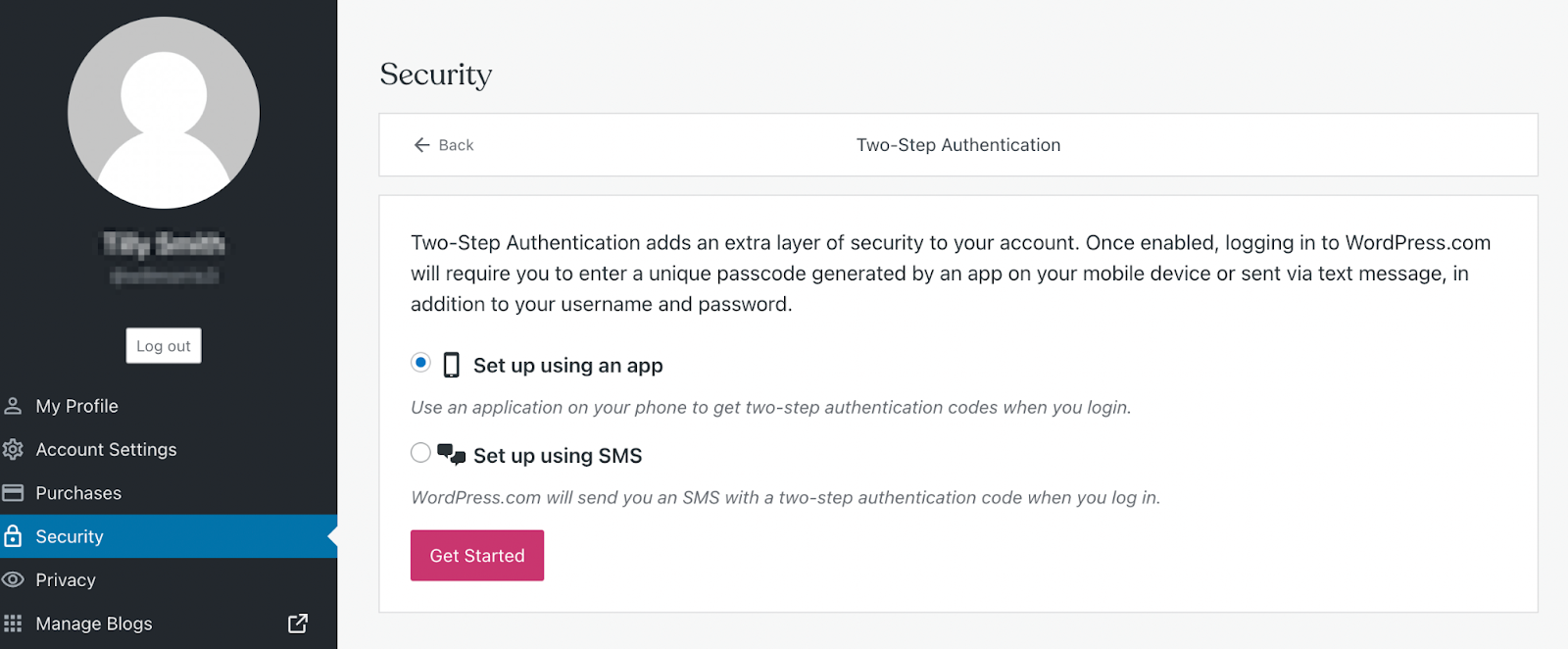
İlk seçeneği seçerseniz Google Authenticator (iPhone | Android) gibi bir uygulama indirmeniz gerekir. WordPress, uygulamayla tarayabileceğiniz ve ardından oluşturulan kodu girebileceğiniz bir QR kodu sağlayacaktır.
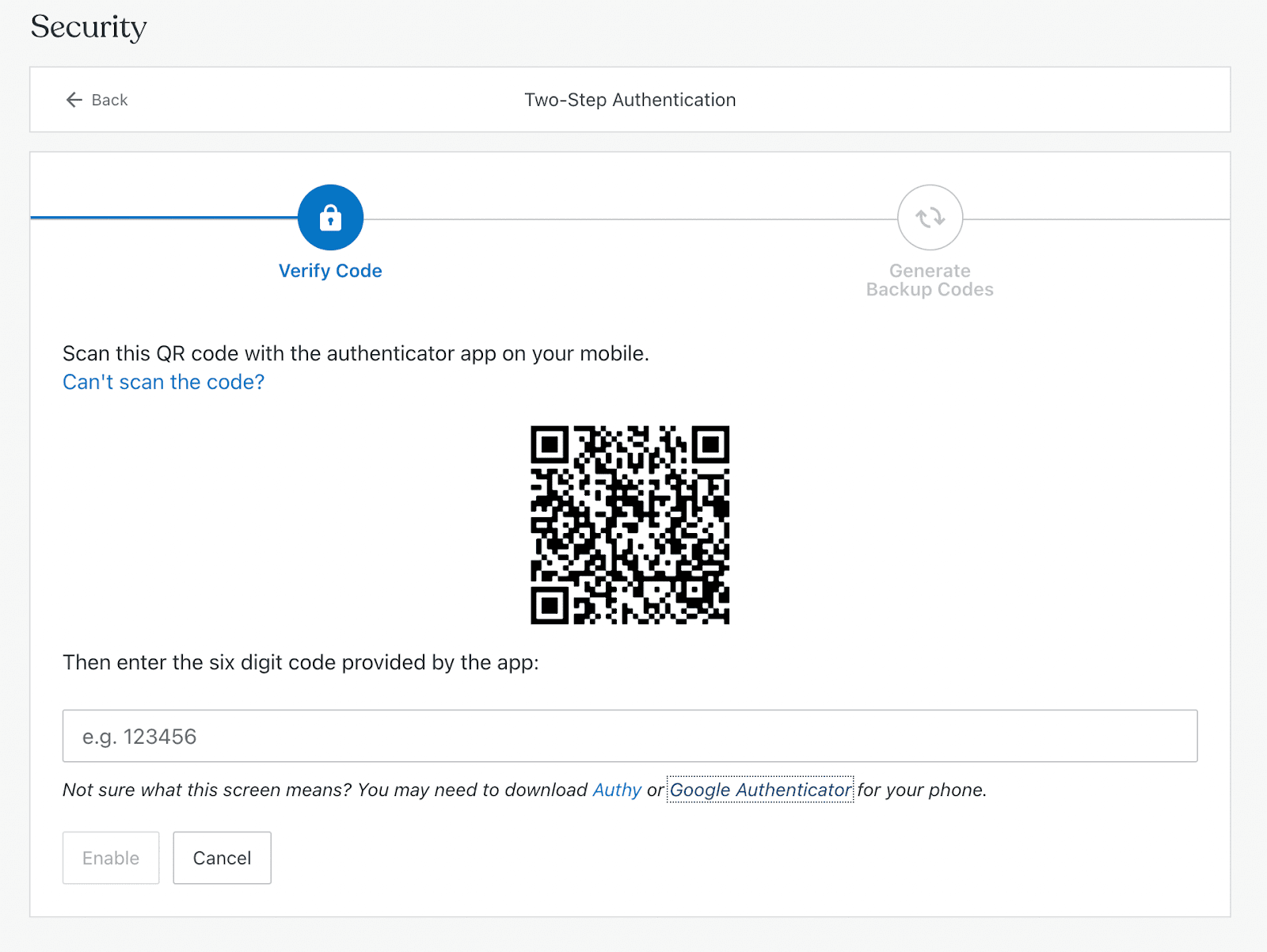
SMS kullanarak kur'u tıkladığınızda, telefon numaranızı girmeniz gerekir. Telefonunuza gönderilen kodu doğruladıktan sonra iki faktörlü kimlik doğrulamayı kullanmaya başlayabilirsiniz.
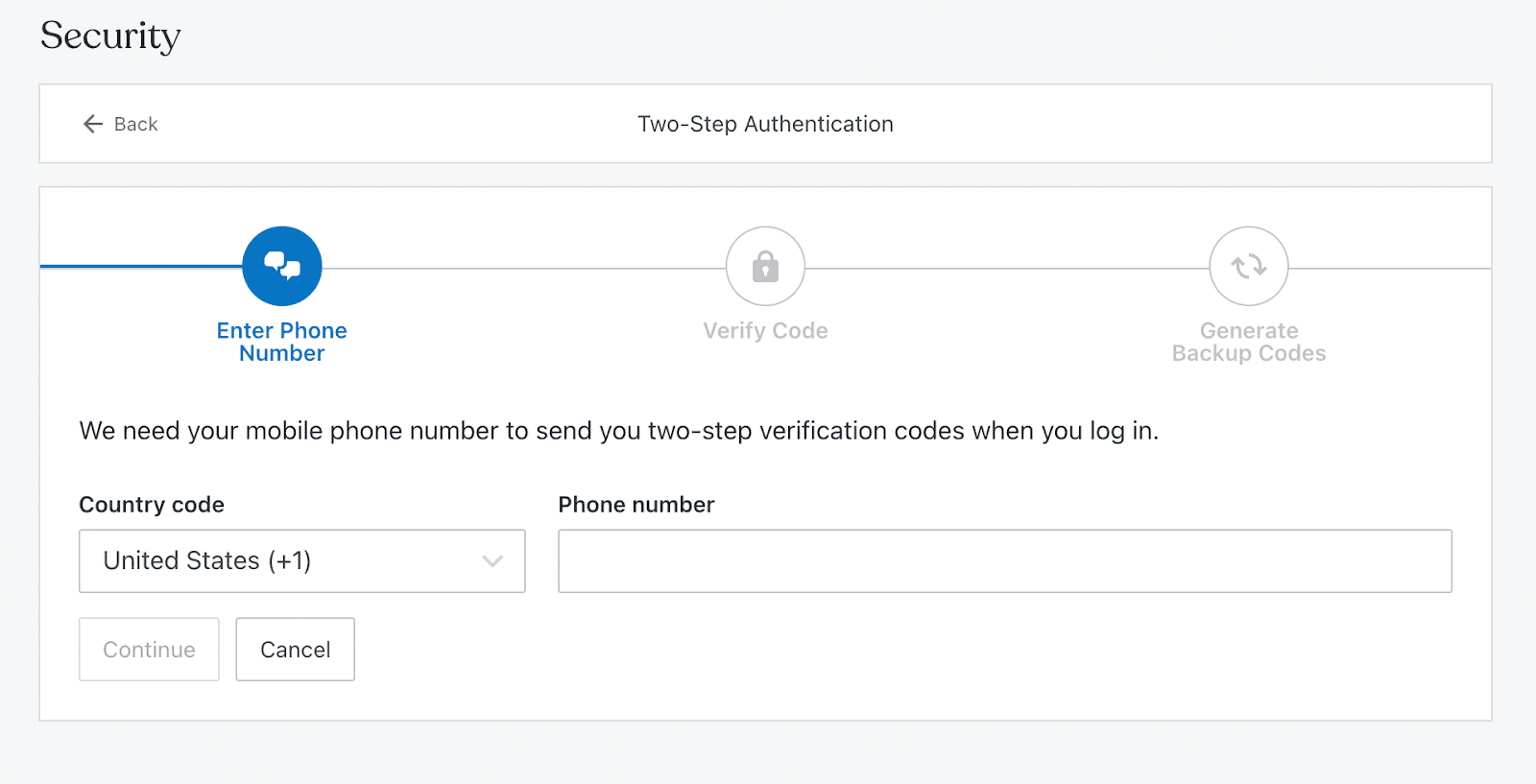
Artık WordPress'e her giriş yaptığınızda kimliğinizi doğrulayabilirsiniz! Bu kurulum, kaba kuvvet saldırılarına karşı daha fazla koruma sağlayabilir.
4. Adım: Bir kaba kuvvet saldırısı koruması eklentisi yükleyin
Giriş sayfanızı korumak için bazı temel adımları attıktan sonra, kaba kuvvet koruma eklentisi kurmaktan da yararlanabilirsiniz. Doğru araç, kaba kuvvet saldırılarını sitenizi etkilemeden önce otomatik olarak engelleyebilir.
Kaba kuvvet koruması için en iyi eklentiyi seçmeye çalışırken, birkaç faktörü göz önünde bulundurmalısınız. Web sitenizi korumak için, kaba kuvvet saldırılarını önlemek ve durdurmak için perde arkasında çalışan bir eklenti bulmak isteyeceksiniz.
Kaba kuvvet koruma eklentisinde aramanız gereken bazı temel özellikler şunlardır:
- Sınırlı giriş denemeleri
- İki faktörlü kimlik doğrulama
- bir güvenlik duvarı
- IP adresi engelleme listesi
Ek olarak, birçok kaba kuvvet koruma eklentisi web siteniz için genel güvenlik sağlar. Örneğin, Jetpack Security yalnızca kaba kuvvet saldırılarını engellemekle kalmaz, aynı zamanda kötü amaçlı yazılım taramaları gerçekleştirir, otomatik yedeklemeler oluşturur ve istenmeyen postaları tarar.
Jetpack ayrıca yapılandırılması en kolay kaba kuvvet koruma eklentilerinden biridir. Jetpack'i kurup etkinleştirdikten sonra, kontrol panelinden Kaba kuvvet korumasını açabilirsiniz.

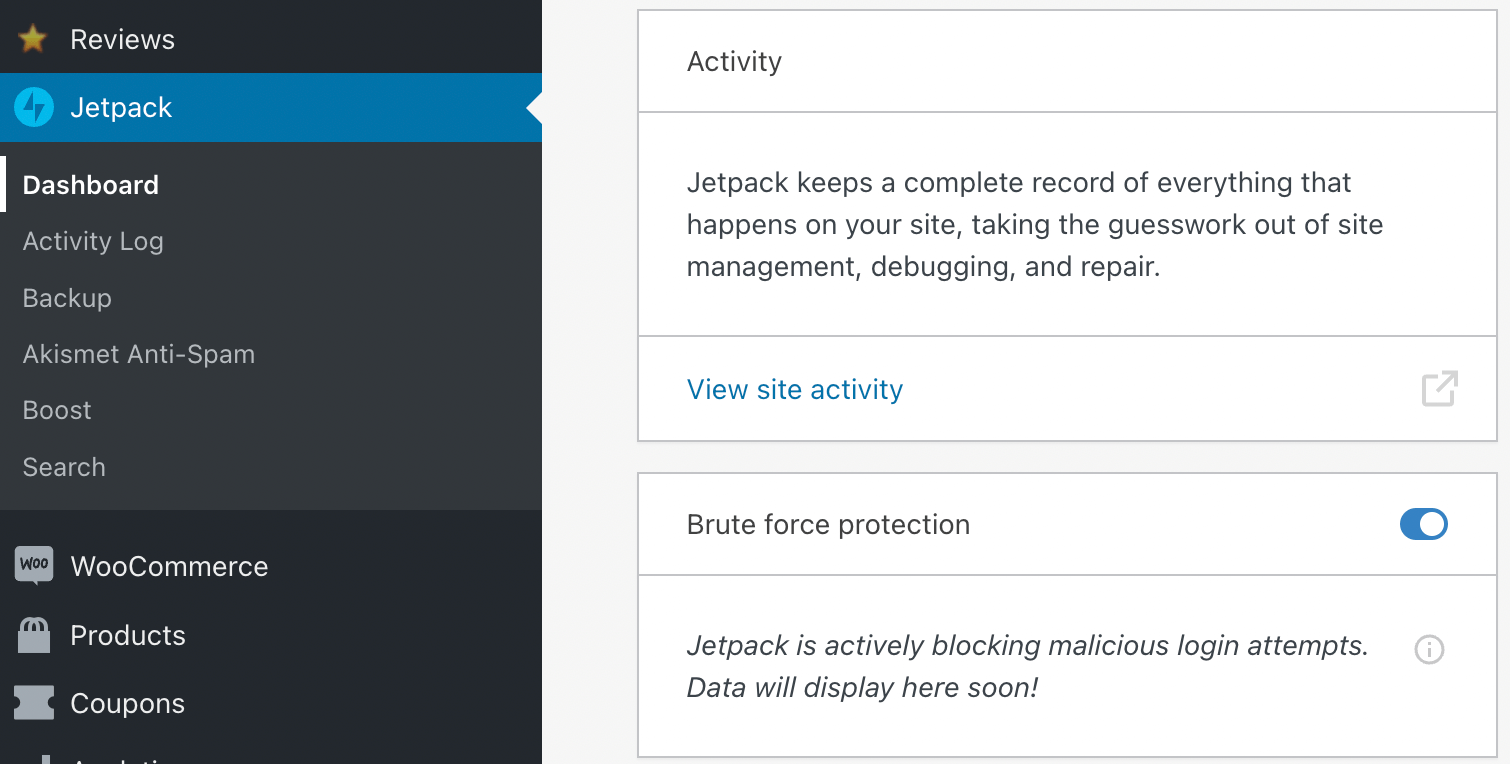
Bu tek tıklamayla, kaba kuvvet saldırılarını önlemek için Jetpack'i etkinleştirebilirsiniz!
Kaba kuvvet saldırısı koruması için en iyi dört WordPress eklentisi
Bir eklenti yüklemek, kaba kuvvet saldırılarını önlemenin en etkili yolu olabilir. Yine de, web siteniz için hangi seçeneğin doğru olduğunu bilmiyor olabilirsiniz. Birçok kaba kuvvet koruma eklentisi olmasına rağmen, dördü en iyisi olarak öne çıkıyor!
1. Jet paketi
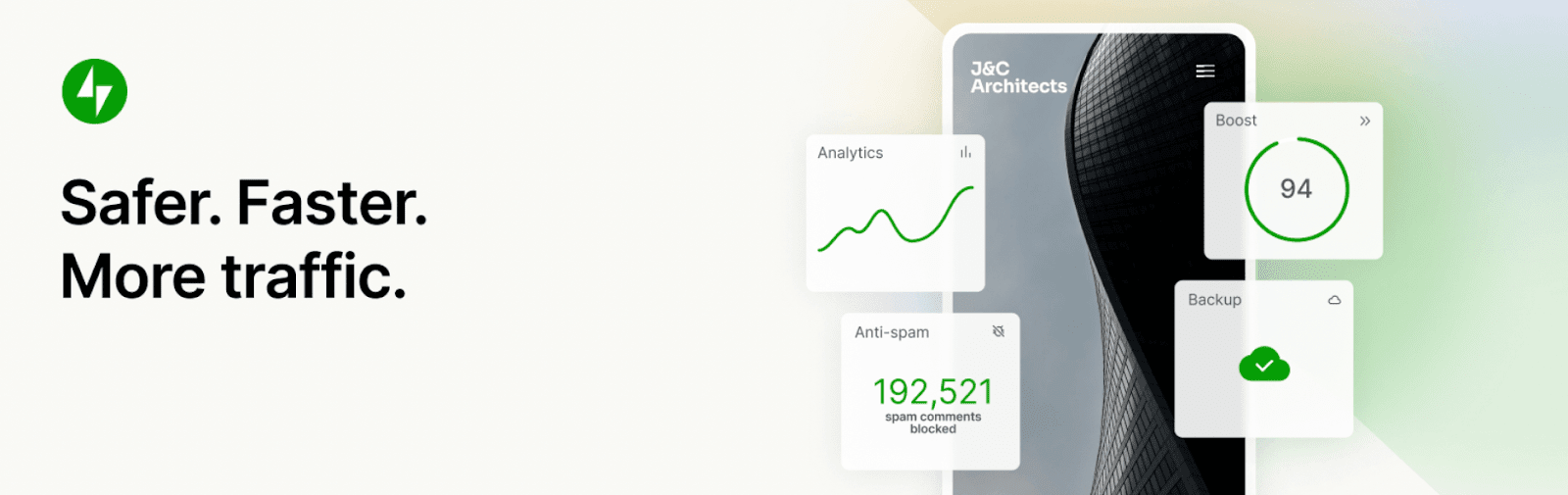
Jetpack'i indirdiğinizde, kaba kuvvet saldırı korumasına ve diğer birçok güvenlik özelliğine erişebilirsiniz. Jetpack ayrıca performans ve büyüme araçları sunar, böylece ihtiyaçlarınıza en uygun planı seçebilirsiniz.
Tek ihtiyacınız olan kaba kuvvet saldırı korumasıysa, harika haber şu ki, tamamen ücretsiz!
Jetpack'in kaba kuvvet saldırı korumasının temel özellikleri :
- Tek tıklamayla etkinleştirme
- İzin verilen IP'ler
- Engellenen saldırıların sayısını görme yeteneği
- İki faktörlü kimlik doğrulama
Artıları :
- Jetpack'in koruma önlemleri nedeniyle yanlışlıkla giriş sayfanız kilitlendiyse, e-posta adresinize özel bir giriş bağlantısı gönderebilirsiniz.
- Jetpack, her yeni IP adresini, kötü amaçlı adreslerden oluşan global veritabanıyla karşılaştırır.
- Jetpack ile kapalı kalma süresi izleme, site yedeklemeleri ve kötü amaçlı yazılım taramaları gibi genişletilmiş güvenlik önlemlerine de erişebilirsiniz.
Eksileri :
- Jetpack, bir WordPress.com hesabına bağlanmanızı gerektirir.
- Sunucunuz yanlış yapılandırılmışsa, kaba kuvvet koruma özelliğini devre dışı bırakabilecek bir IP adresi döndürmeyebilir.
Kullanım kolaylığı :
Jetpack ile tek adımda kaba kuvvet saldırısı önleme uygulayabilirsiniz. Kurulumdan sonra, özelliği açmak için ana Jetpack panosunu ziyaret etmeniz yeterlidir. Ardından, Jetpack'in herhangi bir bakım gerektirmeden işi yapmasına izin verebilirsiniz.
Fiyatlandırma :
Herhangi bir WordPress kullanıcısı Jetpack ile kaba kuvvet korumasını ücretsiz olarak kullanmaya başlayabilir.
2. Sucuri
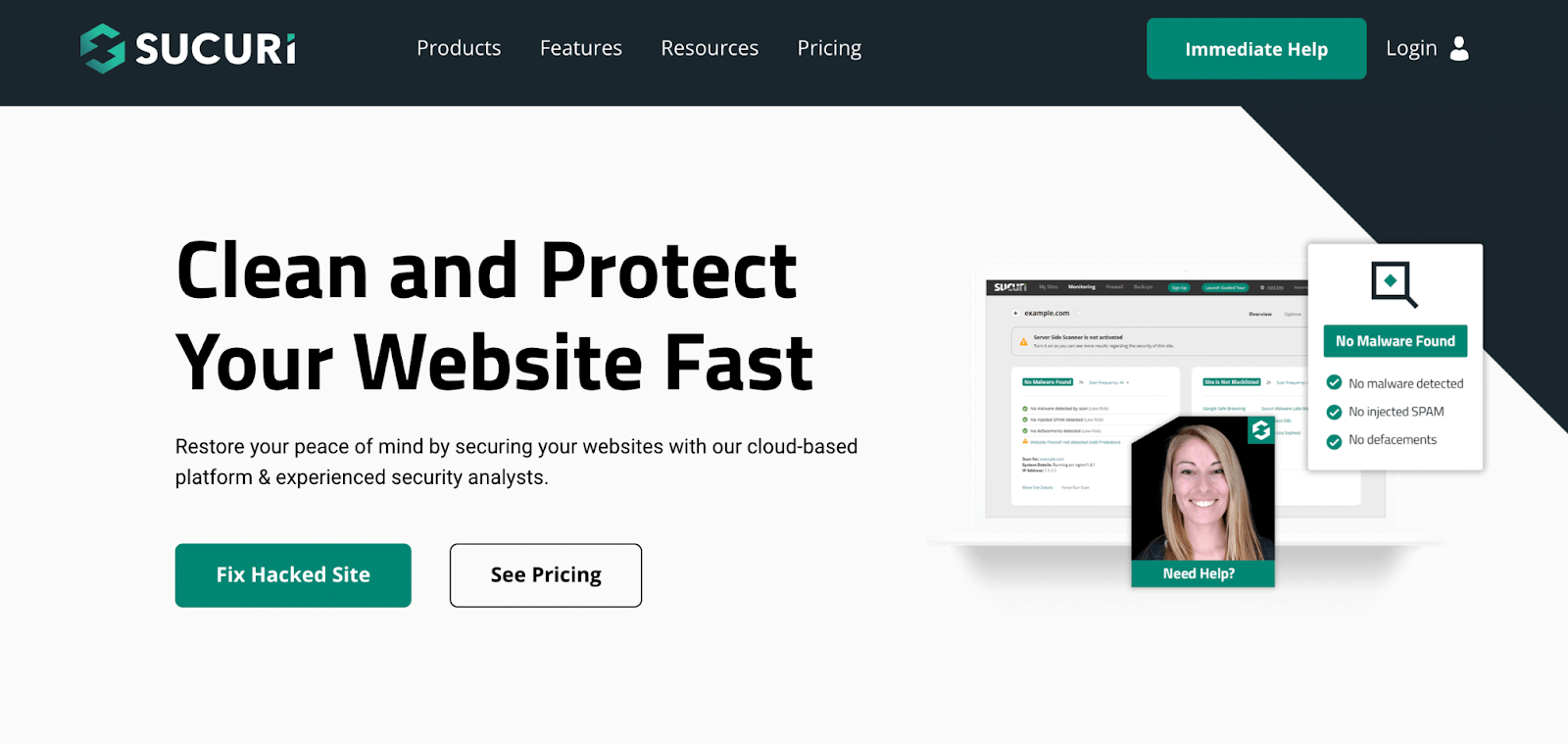
Sucuri, web sitesi izleme, koruma ve performans konusunda uzmanlaşmış bir araçtır. Sucuri, bir Web Uygulaması Güvenlik Duvarı (WAF) uygulayarak web sitenize yapılan kaba kuvvet saldırılarını engelleyebilir.
Anahtar özellikler :
- Web Uygulaması Güvenlik Duvarı (WAF)
- Giriş denemelerini sınırlar
- Botları engellemek için otomatik araçlar
- izin verilenler listesi
- İki faktörlü kimlik doğrulama, CAPTCHA ve şifreler
Artıları :
- Sucuri, belirli IP aralıklarından gelen tüm ziyaretçileri engelleyebilmeniz için coğrafi engelleme içerir. Bu özellik, belirli ülkelerden gelen kaba kuvvet saldırılarını önleyebilir.
- Sucuri'nin güvenlik duvarı, trafiği WordPress web sitenize ulaşmadan önce temizler.
Eksileri :
- Sucuri'nin ücretsiz sürümü kaba kuvvet önleme sağlamaz. Bir WAF'ye erişmek için bir abonelik satın almanız gerekir.
- Sucuri, kaba kuvvet saldırılarını önlemede etkili bir seçenek olsa da pahalıdır. Benzer özelliklere sahip başka ücretsiz eklentiler de var.
Kullanım kolaylığı :
Diğer eklentilerle karşılaştırıldığında, Sucuri'nin daha karmaşık bir kurulum süreci vardır. Sucuri'yi kullanmaya başlamak için bir plan satın almanız ve bir güvenlik duvarı kurmanız gerekir. Bu, cPanel hesabınızı entegre etmeyi ve DNS kayıtlarınızı manuel olarak değiştirmeyi içerir.
Fiyatlandırma :
Sucuri ile kaba kuvvet koruması, premium bir plan gerektirir. Bu özellik, yıllık 199,99 dolardan başlayan tüm abonelik seçenekleriyle birlikte gelir.
3. Wordfence Güvenliği
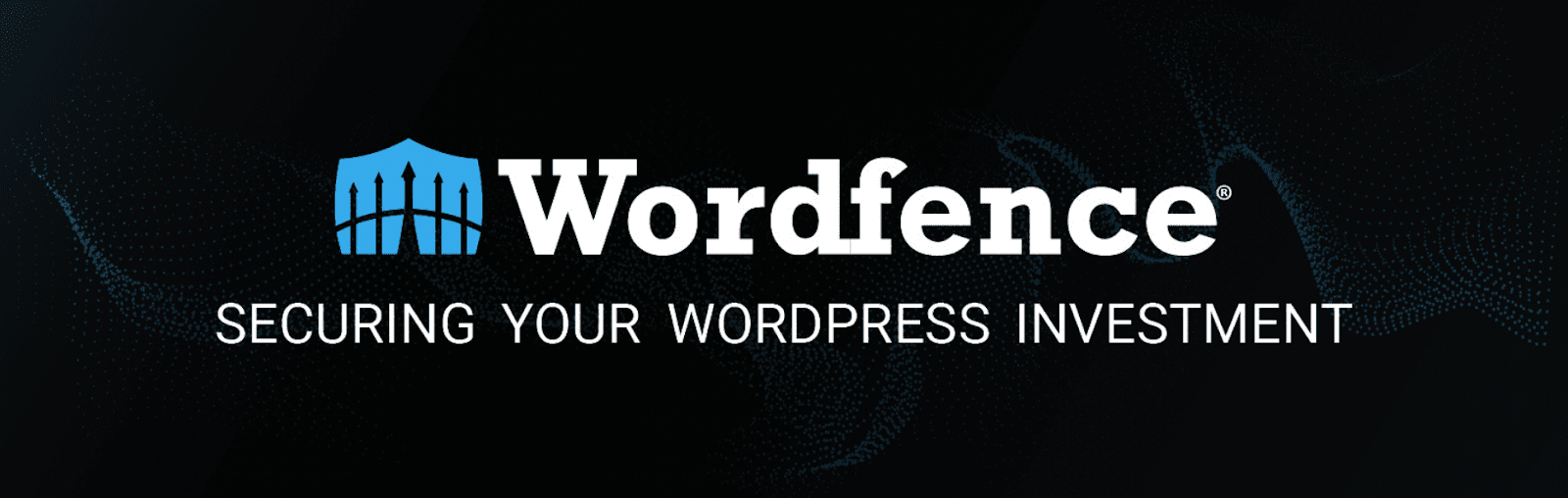
Wordfence Security, hepsi bir arada bir güvenlik duvarı ve güvenlik tarayıcısı sağlayan bir eklentidir. Bu araç, iki faktörlü kimlik doğrulama, izin verilenler listesine eklenen IP adresleri ve reCAPTCHA anahtarları dahil olmak üzere birçok oturum açma güvenliği biçimi sunar.
Anahtar özellikler :
- Giriş denemelerini sınırlar
- Başarılı ve başarısız oturum açma girişimlerini kaydeder
- Sürekli güncellenen IP engelleme listesi
- Manuel engelleme araçları
- İki faktörlü kimlik doğrulama ve reCAPTCHA
Artıları :
- Bir Web Uygulaması Güvenlik Duvarı ile birlikte geldiğinden, Wordfence sitenizdeki kötü niyetli trafiği tanımlayabilir ve engelleyebilir.
- Herhangi bir yönetici parolasının güvenliği ihlal edilirse, o kullanıcının oturum açma işlemlerini engelleyebilirsiniz.
- Wordfence, ücretsiz sürümü kullanırken her üç günde bir programlanmış güvenlik taramaları gerçekleştirir.
Eksileri :
- Wordfence'in ücretsiz sürümü için, oluşturulan veriler 30 gün geciktirilir. Gerçek zamanlı tehdit istihbaratı almak için ücretli bir plana geçmeniz gerekir.
- Ücretsiz eklenti, taramayı manuel olarak planlamanıza da izin vermez.
Kullanım kolaylığı :
Wordfence, ilk kez kullananlar için çok basit bir kurulum süreci sağlar. Ücretsiz eklentiyi kurduktan ve etkinleştirdikten sonra, Wordfence'in uyarı gönderebileceği bir e-posta adresi girmenizi isteyecektir. Ardından, bir güvenlik duvarı ve oturum açma güvenlik özellikleri uygulayarak kaba kuvvet koruması ekleyebilirsiniz.
Fiyatlandırma :
Wordfence Security'nin ücretsiz sürümü bile sınırsız siteler için yerleşik kaba kuvvet korumasıyla birlikte gelir. Gelişmiş desteğe ihtiyacınız varsa, premium bir plan satın alabilirsiniz. Bunlar yılda 99 dolardan başlıyor.
4. iThemes Güvenliği
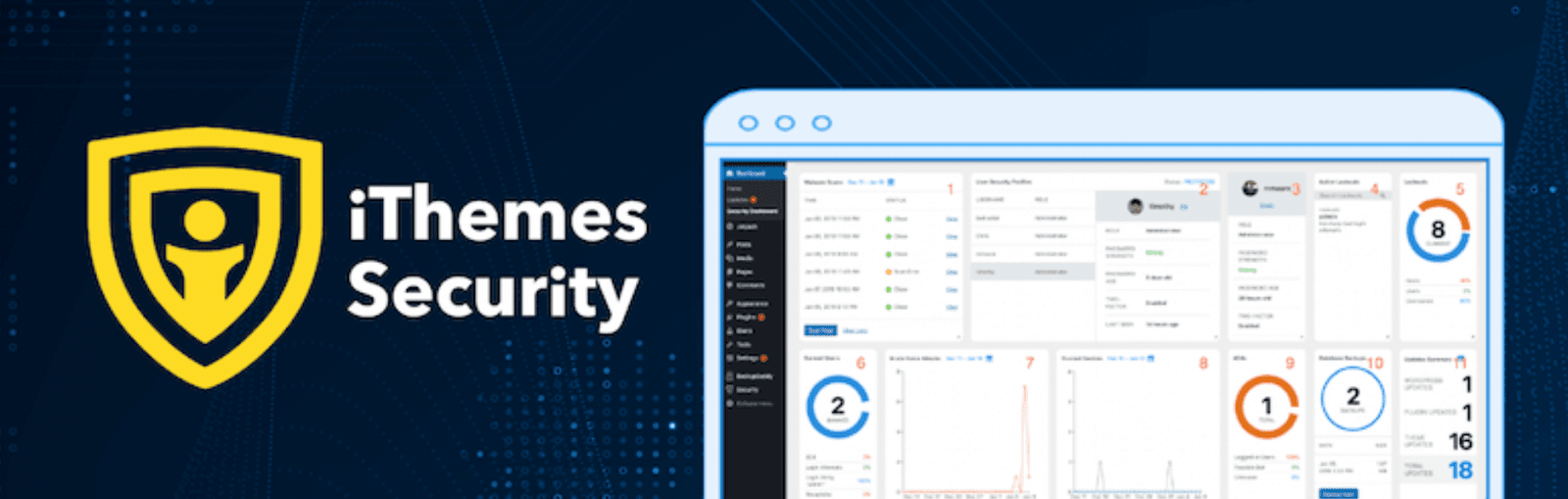
iThemes Security, web sitenizi kaba kuvvet saldırılarından on dakikadan kısa sürede korumaya başlayabilmenizi sağlar. Bu eklenti ile giriş sayfanızı iki faktörlü kimlik doğrulama ve şifre gereksinimleriyle hızlı bir şekilde özelleştirebilirsiniz. Ayrıca, iThemes sitenizi otomatik olarak Brute Force Protection Network'e ekleyecektir.
Anahtar özellikler :
- Hem ana bilgisayarlar hem de kullanıcılar için maksimum oturum açma denemesi
- Yerel ve ağ kaba kuvvet koruması
- Son kaba kuvvet saldırılarının grafikleri
- Tüm kullanıcılar için şifre gereksinimleri belirleme yeteneği
- İki faktörlü kimlik doğrulama
Artıları :
- iThemes Security'nin ana avantajlarından biri, Brute Force Koruma Ağıdır. Kötü amaçlı IP'leri belirleyerek bir milyon farklı web sitesinde şüpheli etkinliği kaydeder.
- Web siteniz için, otomatik giriş tahminini engelleyebilecek maksimum giriş denemesi sayısı belirleyebilirsiniz.
Eksileri :
- Giriş sayfanıza reCAPTCHA alanı gibi ekstra güvenlik özellikleri eklemek istiyorsanız, premium eklentiyi satın almanız gerekir.
- Ücretsiz eklenti, gerçek zamanlı güvenlik raporları içermez.
Kullanım kolaylığı :
Kurulumdan sonra, iThemes eklentisi sizi adım adım kurulum sürecinden geçirecektir. Burada hem yerel hem de ağ kaba kuvvet korumasını etkinleştirebilirsiniz. Ekstra güvenlik için iki faktörlü kimlik doğrulama eklemeyi de seçebilirsiniz.
Fiyatlandırma :
iThemes Security ücretsiz bir WordPress eklentisidir. Gerçek zamanlı güvenlik panosunu kullanmak isterseniz, premium sürümü yıllık 80 dolardan başlayan fiyatlarla satın alabilirsiniz.
Kaba kuvvet saldırılarını engelleyen en iyi eklentilerin karşılaştırılması
| Jet paketi | Sucuri | Wordfence Güvenliği | iThemes Güvenliği | |
| Giriş denemelerini sınırla | Evet | Evet | Evet | Evet |
| İki faktörlü kimlik doğrulama | Evet | Evet | Evet | Evet |
| Gerçek zamanlı raporlar | Evet | Evet | Evet, premium uzantılı | Evet, premium uzantılı |
| IP engelleme | Evet | Evet | Evet | Evet |
| reCAPTCHA | Evet | Evet | Evet | Evet, premium uzantılı |
| Ağ kaba kuvvet koruması | Evet | Numara | Numara | Evet |
| Kullanım kolaylığı | Tek adımda etkinleştirme | DNS kayıtlarının manuel olarak değiştirilmesini gerektirir | Güvenlik duvarınızı, taramalarınızı ve oturum açma güvenliğinizi yönetmek için basit sekmeler | Oturum açma güvenliğini ve kullanıcı gruplarını yapılandırmak için kurulum sihirbazı |
| Fiyat | Özgür | Yılda 199,99 - 499,99 ABD Doları | Ücretsiz-yılda 950$ | Ücretsiz-yılda 199$ |
Sık sorulan sorular (SSS)
Artık kaba kuvvet saldırıları ve bunların nasıl önleneceği hakkında her şeyi bildiğinize göre, bazı soruları yanıtlayalım!
WordPress'te kaba kuvvet korumasının maliyeti nedir?
Jetpack gibi bir kaba kuvvet koruması eklentisi indirirseniz, kaba kuvvet koruması ücretsiz olabilir. Sucuri gibi diğer sağlayıcılar ücretli bir abonelik gerektirir.
WordPress'te kaba kuvvet saldırı korumasını nasıl kurabilirim?
Kaba kuvvet korumasının ayarlanması, seçtiğiniz sağlayıcıya göre değişir. Bazı seçenekler, karmaşık olabilecek bir güvenlik duvarı yapılandırmanızı gerektirir. Alternatif olarak, Jetpack bu işlemi basitleştiren bir eklentidir. Aktivasyondan sonra sadece bir ayar ile kaba kuvvet korumasını açabilirsiniz.
WordPress sitemin güvenliğini sağlamak için başka ne yapabilirim?
Web sitenizi korumak için alabileceğiniz birçok genel güvenlik önlemi vardır. İlk olarak, temel yazılım, temalar ve eklentiler için tutarlı güncellemeler yapmayı düşünün. Ayrıca web sitenizi yedekleyerek verilerinizi güvende tutabilirsiniz.
Bir başka basit güvenlik önlemi de istenmeyen e-postaları engellemektir. Kullanılmayan eklentileri silmek ve site etkinliğinizi izlemek de iyi bir fikirdir. Son olarak, düzenli olarak kötü amaçlı yazılım taraması yaptığınızdan ve herhangi bir şey bulunursa hemen harekete geçtiğinizden emin olun.
Web sitenizi kaba kuvvet saldırılarına karşı koruyun
Doğru koruma olmadan web siteniz kaba kuvvet saldırılarına maruz kalabilir. Neyse ki, kaba kuvvet koruma eklentisi sitenize basit bir ektir. Doğru güvenlik önlemleri ile bilgisayar korsanlarının verilerinizi çalmasını engelleyebilirsiniz.
İncelemek için, WordPress'te kaba kuvvet saldırısı korumasının nasıl uygulanacağı aşağıda açıklanmıştır:
- Kullanıcı adınızı güncelleyin.
- Güçlü bir parola kullanın.
- İki faktörlü kimlik doğrulama ekleyin.
- Jetpack gibi bir kaba kuvvet saldırı koruması eklentisi yükleyin.
Bu adımları izledikten sonra bilgilerinizi gizli ve güvende tutabileceksiniz! Ardından, yazılımınızı güncel tutmanız, dosyalarınızı yedeklemeniz ve web sitenizi spam ve şüpheli etkinliklere karşı izlemeniz yeterlidir.
